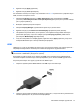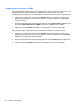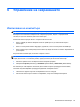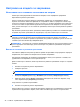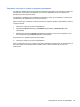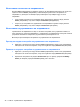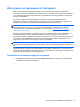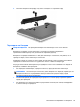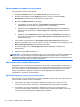HP Notebook PC User Guide - Linux
Table Of Contents
- Добре дошли
- Запознаване с компютъра
- Работа в мрежа
- Клавиатура и посочващи устройства
- Мултимедия
- Управление на захранването
- Изключване на компютъра
- Настройка на опциите за захранване
- Използване на захранване от батерията
- Показване на оставащия заряд на батерията
- Поставяне или изваждане на батерията
- Зареждане на батерия
- Увеличаване на живота на батерията
- Мерки при ниски нива на батерията
- Идентифициране на ниските нива на батерията
- Решаване на проблем с ниско ниво на батерията
- Решаване на проблем с ниско ниво на батерията, когато има външно захранване
- Решаване на проблем с ниско ниво на батерията, когато има на разположение заредена батерия
- Решаване на проблем с ниско ниво на батерията, когато няма на разположение източник на захранване
- Решаване на проблем с ниско ниво на батерията, когато компютърът не може да излезе от дълбоко приспи ...
- Съхраняване на заряда на батерията
- Съхранение на батерия
- Изхвърляне на използвана батерия
- Смяна на батерията
- Използване на външно променливотоково захранване
- Дискови устройства
- Външни карти и устройства
- Модули с памет
- Защита
- Архивиране и възстановяване
- Computer Setup (BIOS) и Advanced System Diagnostics
- MultiBoot
- Отстраняване на неизправности и поддръжка
- Отстраняване на неизправности
- Компютърът не може да стартира
- Екранът на компютъра е празен
- Софтуерът не функционира нормално
- Компютърът е включен, но не отговаря
- Компютърът е необичайно топъл
- Някое от външните устройства не работи
- Безжичната мрежова връзка не работи
- Поставката за оптичния диск не се отваря за изваждане на CD или DVD диск
- Компютърът не открива оптично устройство
- Дискът не се възпроизвежда
- Филмът не се вижда на външен дисплей
- Процесът на запис на диск не започва или спира, преди да е приключил
- Връзка с отдела за поддръжка на клиенти
- Етикети
- Отстраняване на неизправности
- Почистване на компютъра
- Технически данни
- Разреждане на статично електричество
- Азбучен указател
Използване на иконата на захранването
Иконата Power (Захранване) се намира в областта за уведомяване най-вдясно на лентата на
задачите. Иконата Power (Захранване) позволява бързо да влизате в настройките на
захранването, да виждате оставащия заряд на батерията и да избирате друг план за
захранване.
● За да покажете процента на оставащия заряд на батерията, щракнете върху иконата
Power (
Захранване), след което изберете Information (Информация).
● За достъп до настройките на управлението на захранването щракнете върху иконата
Power (Захранване), след което изберете Preferences (Настройки).
Използване на управлението на захранването
Управлението на захранването е сбор от системни настройки, които управляват начина, по
който компютърът използва захранването. Управлението на захранването може да ви помогне
да правите икономия на енергия или да увеличавате производителността.
Можете да персонализирате настройките на управлението на захранването.
Преглед на текущите настройки на управлението на захранването
▲
Щракнете с десния бутон върху иконата Power (Захранване) в областта за уведомяване
най-вдясно на лентата на задачите, след което щракнете върху Preferences (Настройки).
Промяна на текущите настройки на управлението на захранването
1. Щракнете с десния бутон върху иконата Power (Захранване) в областта за уведомяване
най-вдясно на лентата на задачите, след което щракнете върху Preferences (Настройки).
2. Променете настройките на раздела On AC Power (От ел. мрежа), раздела On Battery
Power (От батерии) и раздела General (Общи), както желаете.
46 Глава 6 Управление на захранването